如何使用图像到文本转换器(OCR 转换器)
已发表: 2019-11-14我们已经到达月球,但纸张、书籍、打印件和报纸的使用仍未完全数字化。 iPad、平板电脑和 Kindle 正在取代纸张和印刷媒体,但彻底改造需要时间。 但得益于技术,尤其是图像到文本转换器软件,保存知识不再是一件麻烦事。
我们将通过图像到文本转换器实现无纸化,以数字化我们所有的文书工作,并使用最佳 OCR 转换器将每个文档和分类帐转换为 MS Word、Excel 或 PDF 文件格式。 您还可以使用这些免费的在线 OCR 并将扫描的 pdf 转换为 word,或从图像中扫描文本。 本文将帮助您了解如何使用图像到文本转换器(OCR 转换器)并利用光学字符识别(OCR)技术。
我们如何使用 OCR 转换器?
光学字符识别 (OCR) 允许工作专业人员将纸质文档或带有文本的静态图像转换为可编辑的文本格式。 这对医生、教师或律师最有利,因为他们需要做大量的文书工作。 扫描并以 JPG、JPEG、PNG、GIF、BMP 或 PDF 格式保存图像后,您可以使用 OCR 软件处理文件以识别文件中的数字和字母,并将其转换为可编辑的 Word 文件或可搜索的 PDF格式。
为什么我们使用 OCR 转换器?
如果我们通过查看图像格式来重写文档,可能会花费大量时间,并且我们可能会在准确性水平上有所妥协,但是,OCR 软件可以执行数字化任务而不会浪费任何时间,而且准确率达到 100%。 Word 文档可以显着减少特定单词、句子或段落的搜索时间。 OCR Converter减少了PC上文件存储的空间,也使环境无纸化。 它增强了工作流程和生产力。
最佳 OCR 转换器软件
各种门户网站上提供了许多 OCR 转换器软件,其中大多数是免费的。 您也可以使用免费的在线 OCR 来扫描图像中的文本,但是如果您有很多图像要扫描,最好选择付费的专业版本。 在这里,我们测试并列出了最好的 OCR 转换器软件。
微软 OneNote
最受信任和最好的 OCR 转换器之一是 Microsoft OneNote。 如果您有 Microsoft 捆绑包,您可以通过联系 Microsoft 支持将 Microsoft OneNote 添加到您的包中,并使用最受信任的 OCR 转换器。
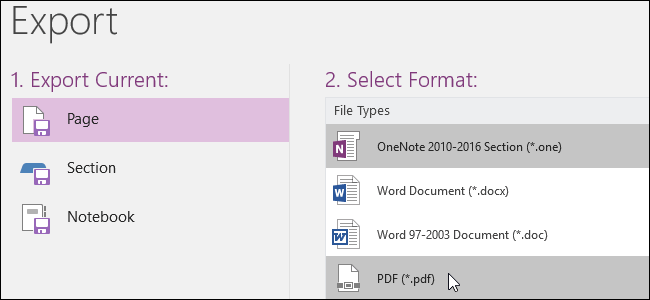
Microsoft OneNote 具有先进的 OCR 转换功能,可以处理打印的图像和手写脚本。 该功能类似于其他 OCR 转换器。 您只需在 Microsoft OneNote 上拖动或上传扫描的图像,右键单击图像并单击“从图片复制文本”。 它从所选图像复制整个文本,并允许您将其粘贴到 Word 文档或任何其他文本字段中。 它是最简单方便的图像到文字转换器之一。
“你可以免费获得!”
立即获取
简单OCR
在手写内容方面,并非所有 OCR 转换器都能表现出相似的准确性。 只有少数图像到文字的转换器可以满足这项任务,SimpleOCR 就是其中之一。
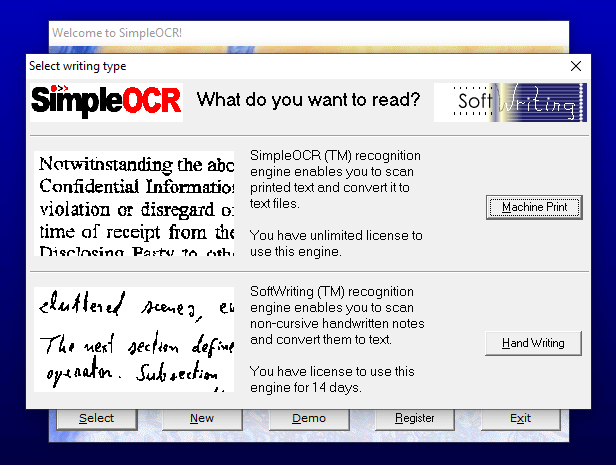
- SimpleOCR可以设置为直接从扫描仪读取或手动添加图像。
- 有一些有用的功能,如文本选择、图像选择或忽略文本功能。
- SimpleOCR 图像到文本转换器具有内置的拼写检查器来纠正差异
- 转换后的文件可以存储为 (.txt) 或 (.Doc) 格式。
立即获取
简易屏幕 OCR 转换器
Easy Screen OCR转换器是最专业和多功能的图像到文字转换器之一,可以从 100 多种支持的语言中扫描图像中的文本。 它允许您在购买订阅之前进行 20 次免费试用,一旦您将其升级到高级版本,它就会打开多功能功能池。
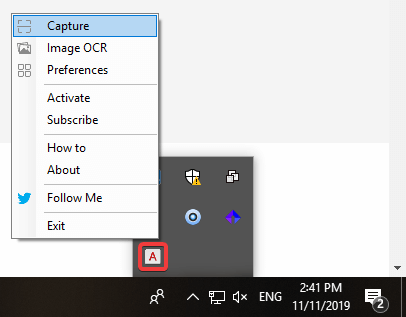
Easy Screen OCR Converter 还允许您在屏幕上捕捉自由流动的图像。 您可以使用鼠标截取图像、网站、文档或视频的屏幕截图,并将其转换为文本格式。
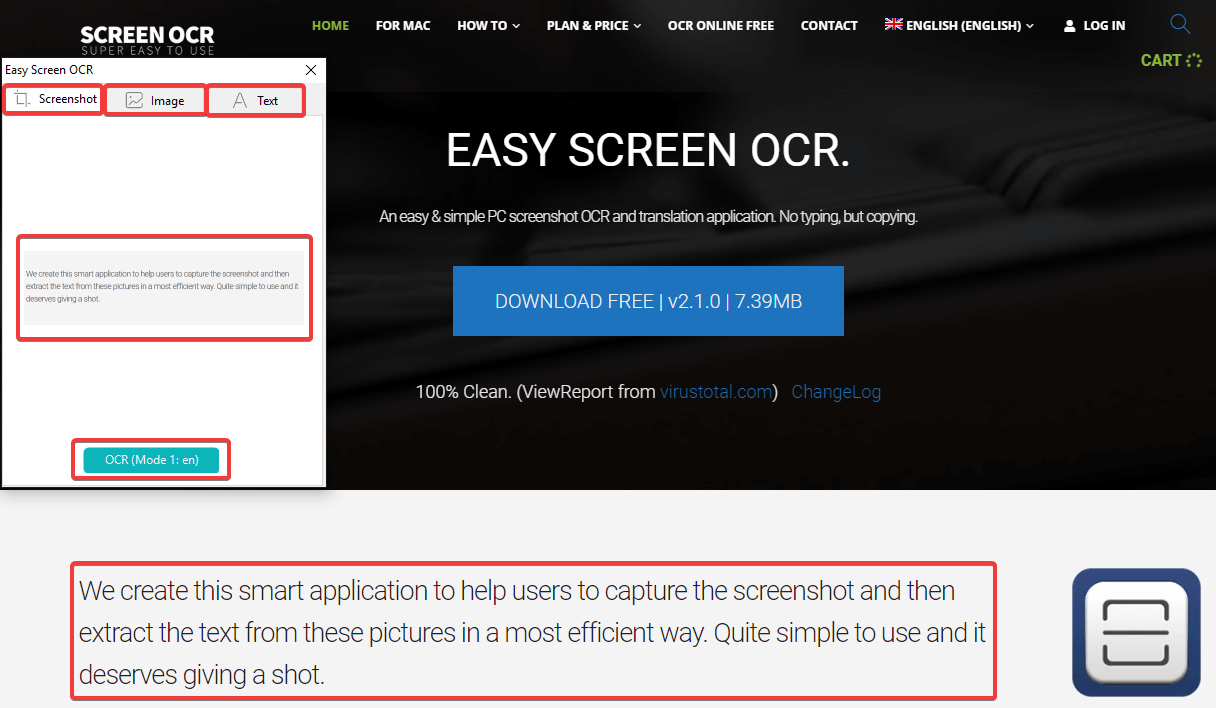

控制台为您提供三个选项卡以查看捕获的屏幕截图的预览,单击 OCR 按钮从图像中读取文本并在任何地方使用它。 该软件使用 Google 的 OCR 引擎从图像中扫描文本并将其转换为文档。
立即获取
奖励:Google Docs OCR 转换器
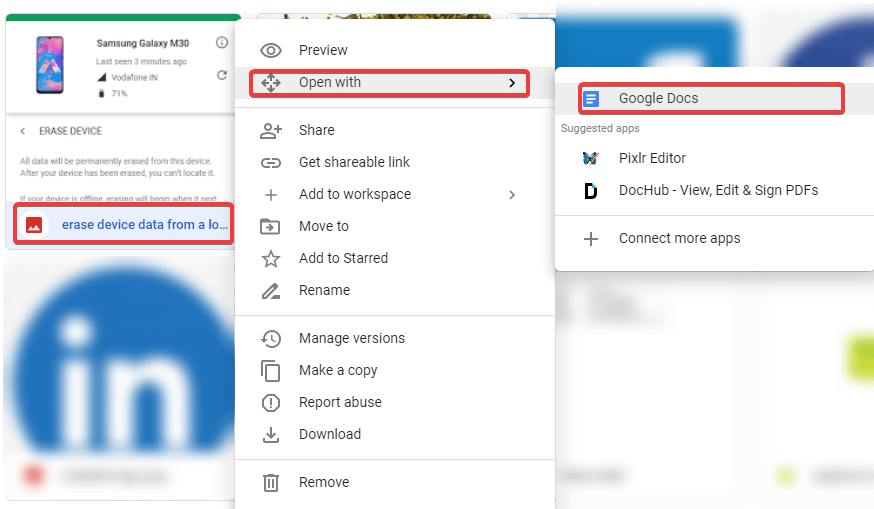
您也可以尝试 Google Drive 中的内置 OCR 转换器。 它是一种从图像文件中提取文本的可靠、可靠和安全的方法。 该过程非常简单且易于执行。
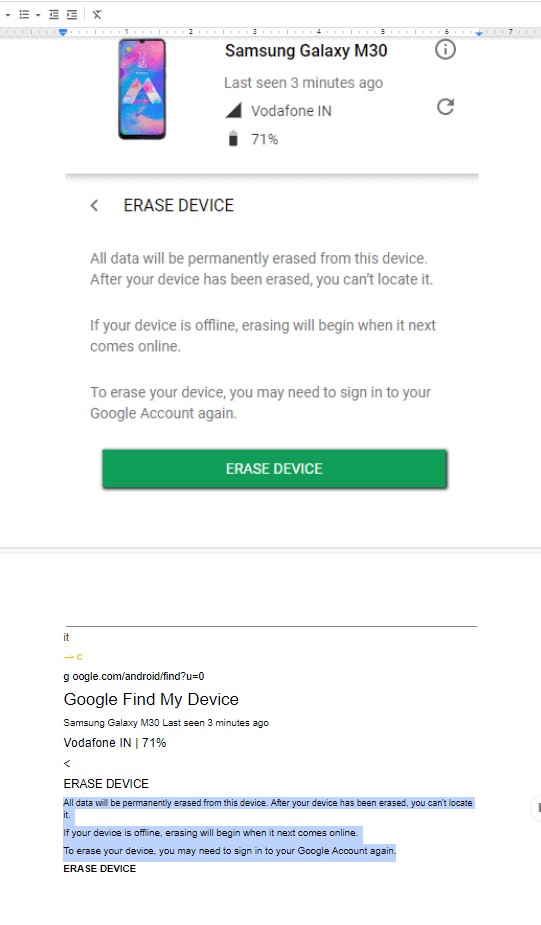
- 只需将 JPEG、PNG、GIF 或 PDF 文件上传到您的 Google 云端硬盘,其文本格式为 10 像素或更高,文件大小最大为 2 MB。 Google Drive 具有内置的自动检测语言功能。
- 右键单击图像文件并展开“打开方式”部分并选择“Google Docs”。
- 该文件将以文档格式打开,包括可以在文档上选择、复制、粘贴或编辑的图像和转换后的文本。
在线 OCR 转换器
您可以根据需要不时使用几种在线 OCR 转换器。 我们选择了一些最好的免费在线 OCR。
在线 OCR
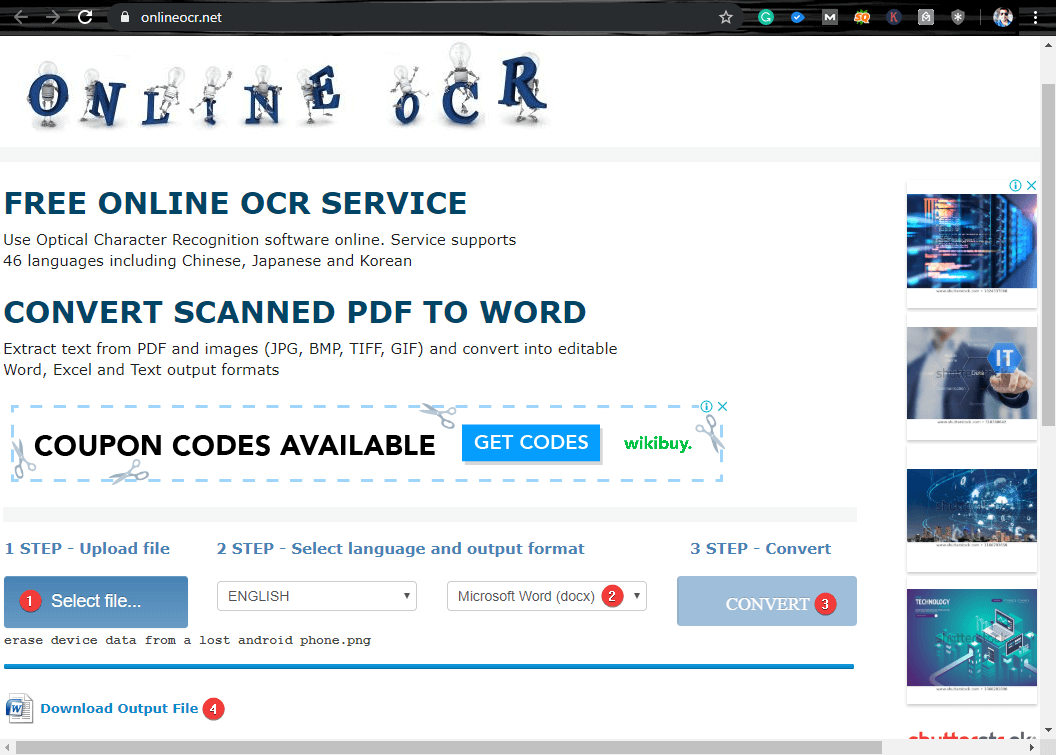
在线 OCR 转换器是一个易于使用的图像到文字转换器,可以轻松地从图像中扫描文本。 您只需选择图像文件并将其上传到浏览器,选择输出格式和语言,然后单击“转换”即可完成转换。
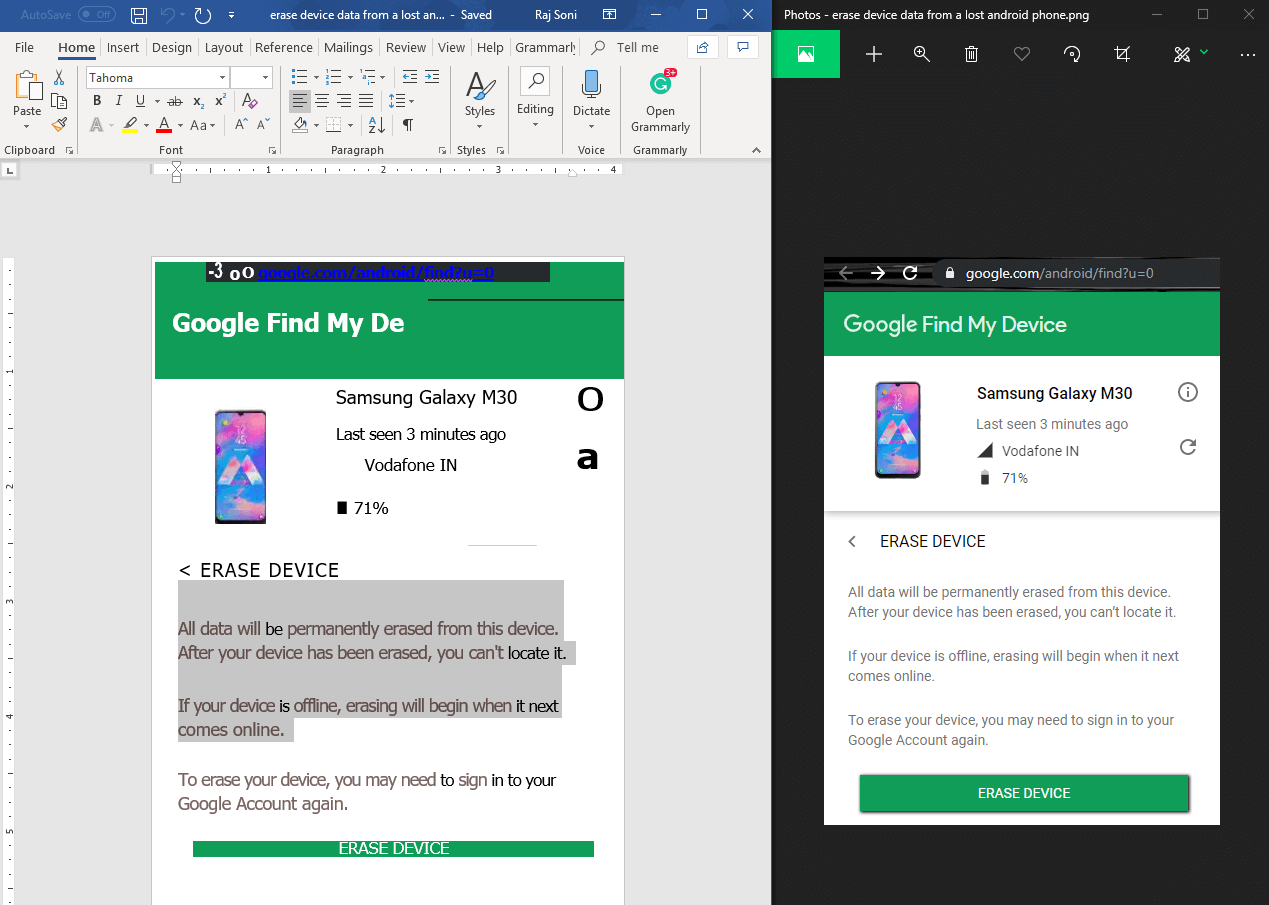
访问在线 OCR 转换器
EasyPDF 免费在线 OCR 转换器
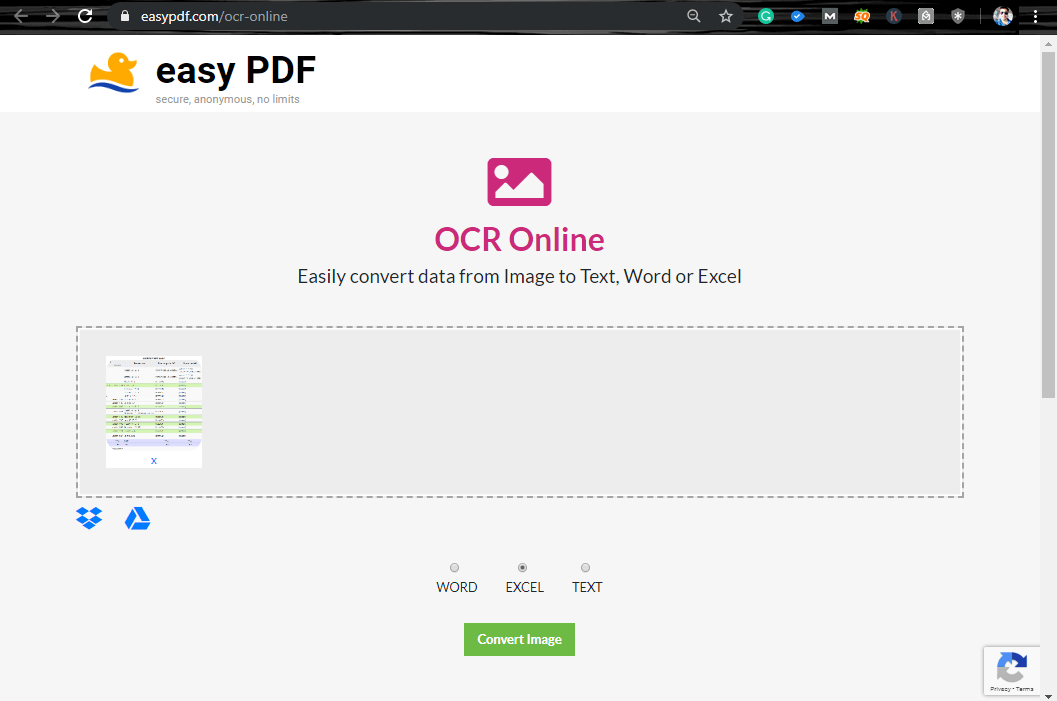
EasyPDF再次成为最令人难以置信的 OCR 工具之一,可将图像转换为文本或从图像中扫描文本。 它是安全、匿名和无限制的 Word、Excel 或文本 OCR 转换器,可从图像中获取扫描文本。
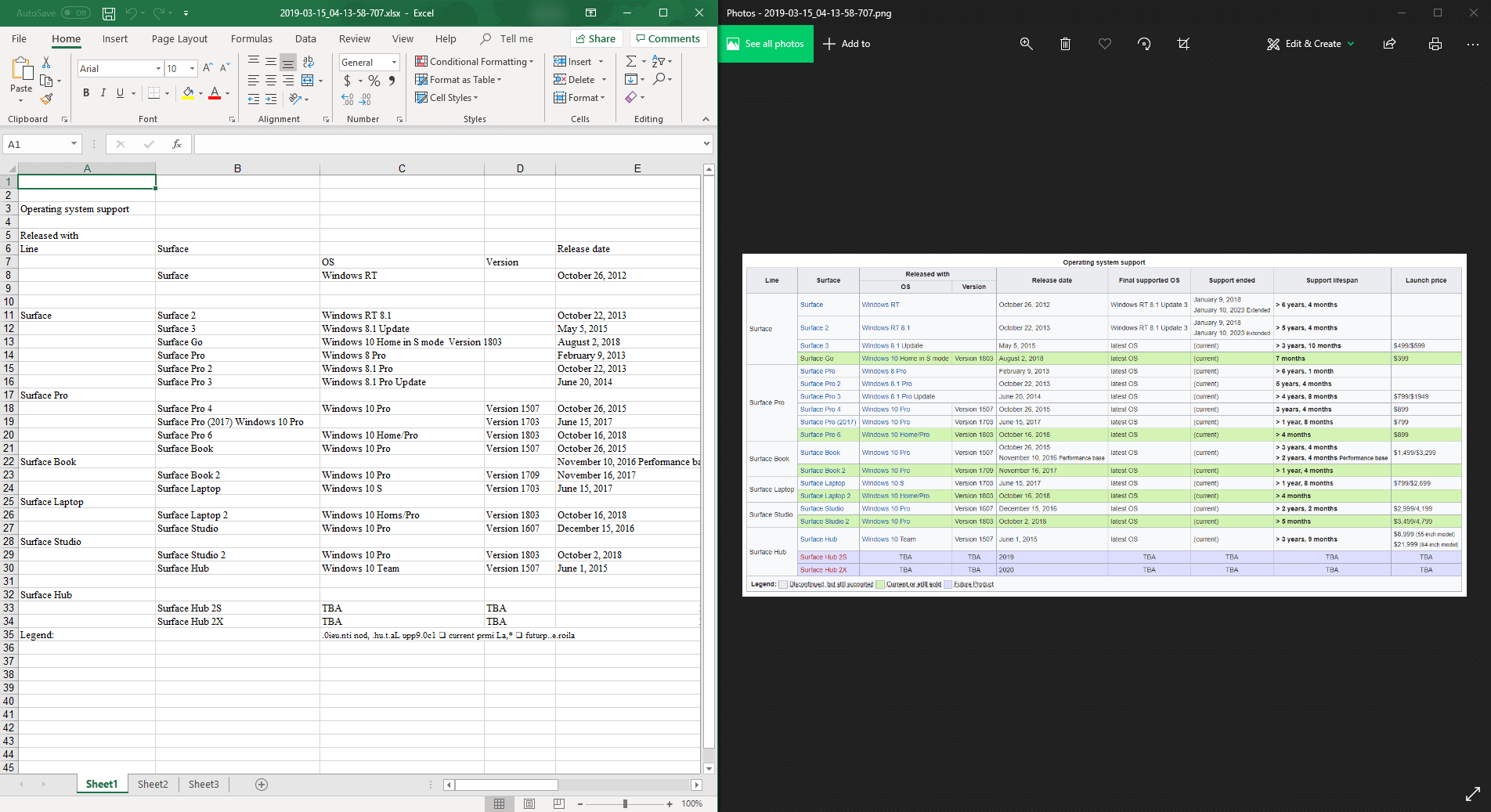
这是从图像到 MS Excel 格式的示例转换。 它转换了整个图像而没有删除单个文本,但会影响格式。
SmallSEOTools 免费在线 OCR 转换器
Small-SEO-Tools 是最大的网站之一,提供完整的 SEO 解决方案以及 OCR 转换器。 它是抄袭检查器、语法检查、反向图像搜索、字数计数器、PDF 转字转换器和其他 SEO 检查工具的直观解决方案。 了解您的 Internet 速度并检查您的 IP 反映在网上很有帮助。
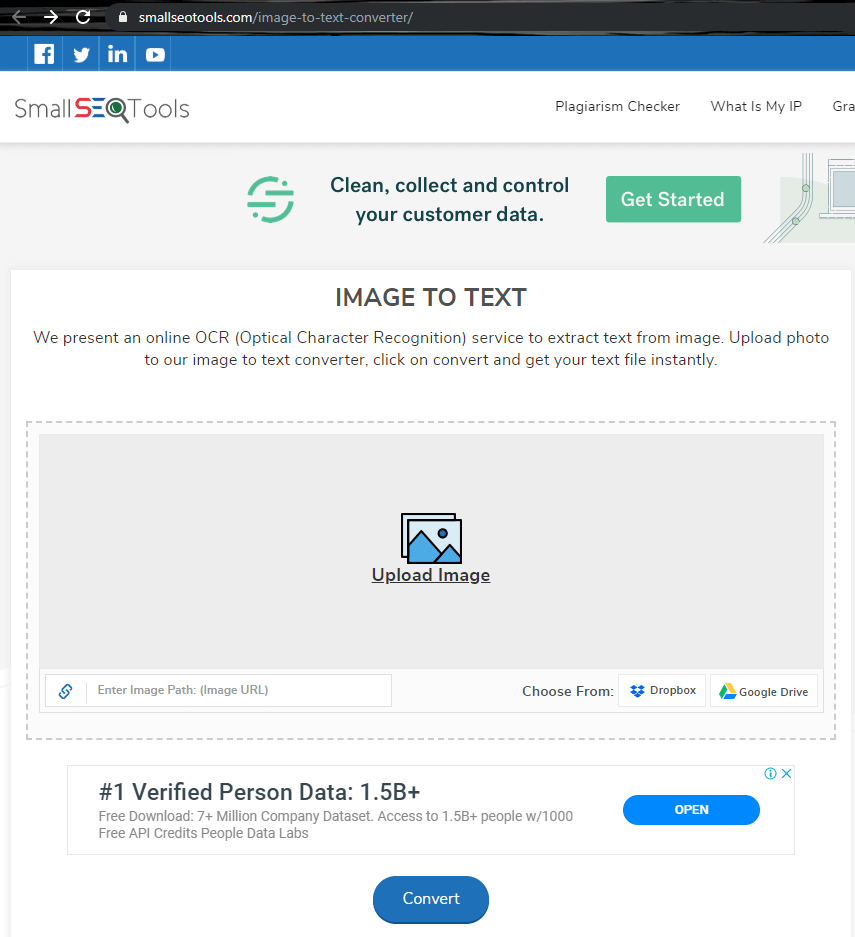
SmallSEOTool免费在线 OCR 转换过程与其他工具类似。 您只需要浏览要转换的图像,然后单击“转换”按钮。 它仅将文件转换为文本格式。
加起来
因此,这些是同类中最好的图像到文本转换器以及从图像中扫描文本的方法。 如果这篇文章对您有所帮助,请点赞并与您的同事分享。 有关更多此类提示、技巧和与技术相关的更新,请单击铃铛图标以从Tweak Library获取定期更新。 请在评论部分分享您对本文的看法。
